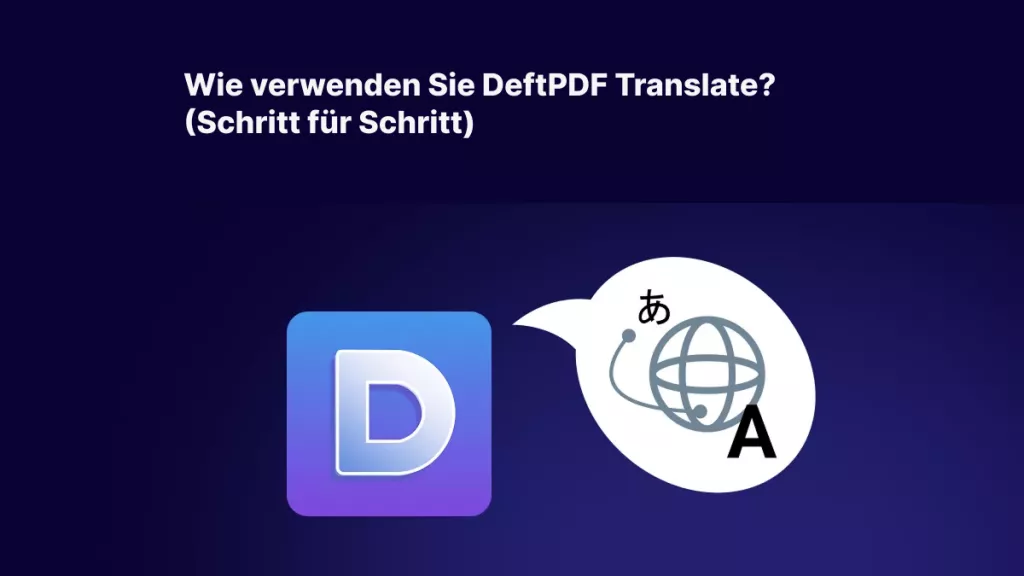Da ChatGPT mittlerweile auch für geschäftliche Zwecke immer beliebter wird, sind viele Leute erpicht darauf, ihre PDFs mit ChatGPT zu lesen. Deshalb dachten wir uns mit diesem Artikel, dir drei einfache Möglichkeiten zusammenzustellen, wie du deine PDF Inhalte mit ChatGPT lesen kannst. Mit diesen Methoden wirst du im Nu in der Lage sein, mit ChatGPT vollständige Einblicke und Informationen aus deinen PDFs zu gewinnen.
Kann ChatGPT die PDF-Dateien direkt lesen?
ChatGPT unterstützt trotz seiner beeindruckenden Fähigkeiten nicht das direkte Lesen von PDF-Dateien, da es keine Funktion zum Hochladen von PDF-Dateien bietet.
Es gibt jedoch alternative Methoden, die dich beim Lesen von PDFs mit Hilfe von ChatGPT unterstützen. Im Folgenden möchten wir dir einige Möglichkeiten vorstellen, wie du sinnvolle Texte aus PDFs lesen und extrahieren kannst, sowie die einzelnen Schritte dafür.
Weg 1. PDFs mit UPDF AI lesen
Unsere erste Methode ist UPDF, das beste Tool mit ChatGPT-Integration, das speziell für die Arbeit mit PDF-Dateien entwickelt wurde. Mit UPDF AI kannst du PDFs mit ChatGPT hochladen und lesen, um sie weiter zu analysieren: zusammenfassen, übersetzen, erklären und schreiben. Testen Sie UPDF kostenlos nun.
Windows • macOS • iOS • Android 100% sicher
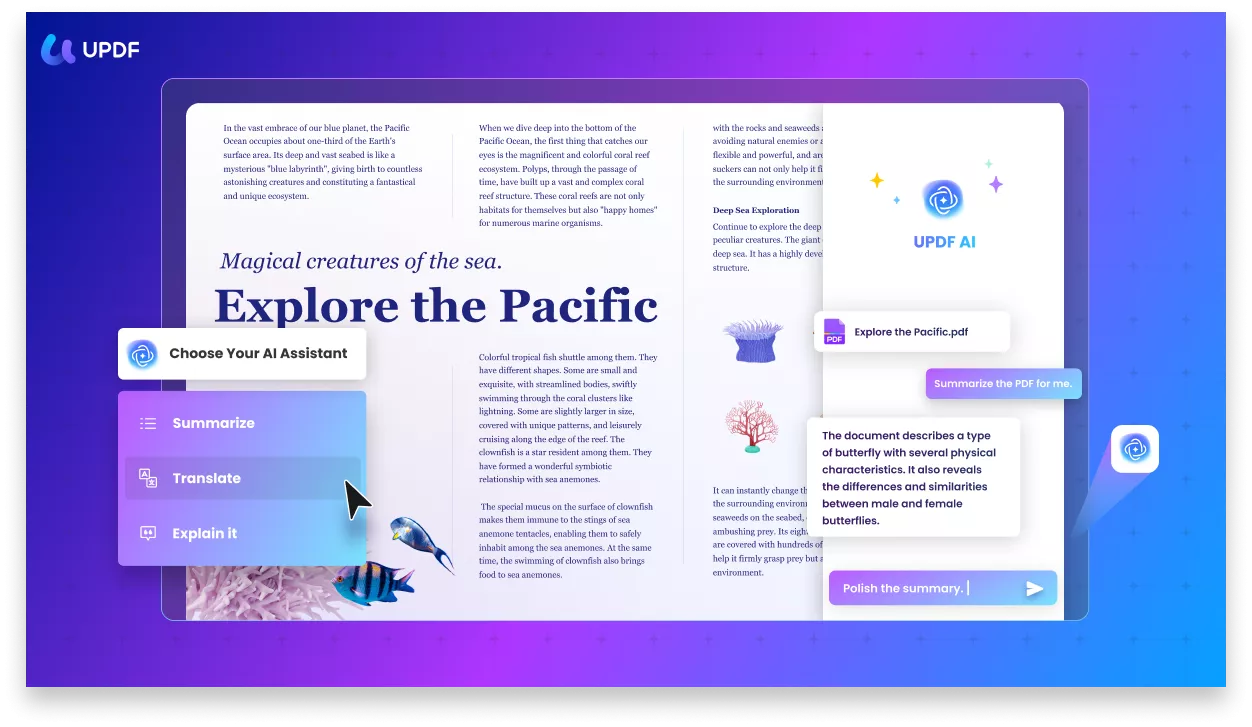
Durch die Integration dieser innovativen KI-Funktionen wird UPDF die Art und Weise revolutionieren, wie Nutzer mit PDF-Dokumenten interagieren. Befolge einfach diese simplen Anweisungen, um PDFs mit UPDF AI zu lesen:
Schritt 1. Erste Schritte mit UPDF AI
Zuerst öffnest du dein PDF-Dokument in UPDF, indem du auf die Schaltfläche „Datei öffnen“ in der Hauptoberfläche klickst oder es direkt in die UPDF-Benutzeroberfläche ziehst.
- Nachdem du deine PDF-Datei geöffnet hast, findest du in der rechten unteren Ecke ein „UPDF AI“-Symbol. Klicke darauf und das UPDF AI-Fenster wird geöffnet.
- In dem Fenster klickst du auf „Mit PDF chatten“, um deine PDF-Datei hochzuladen.
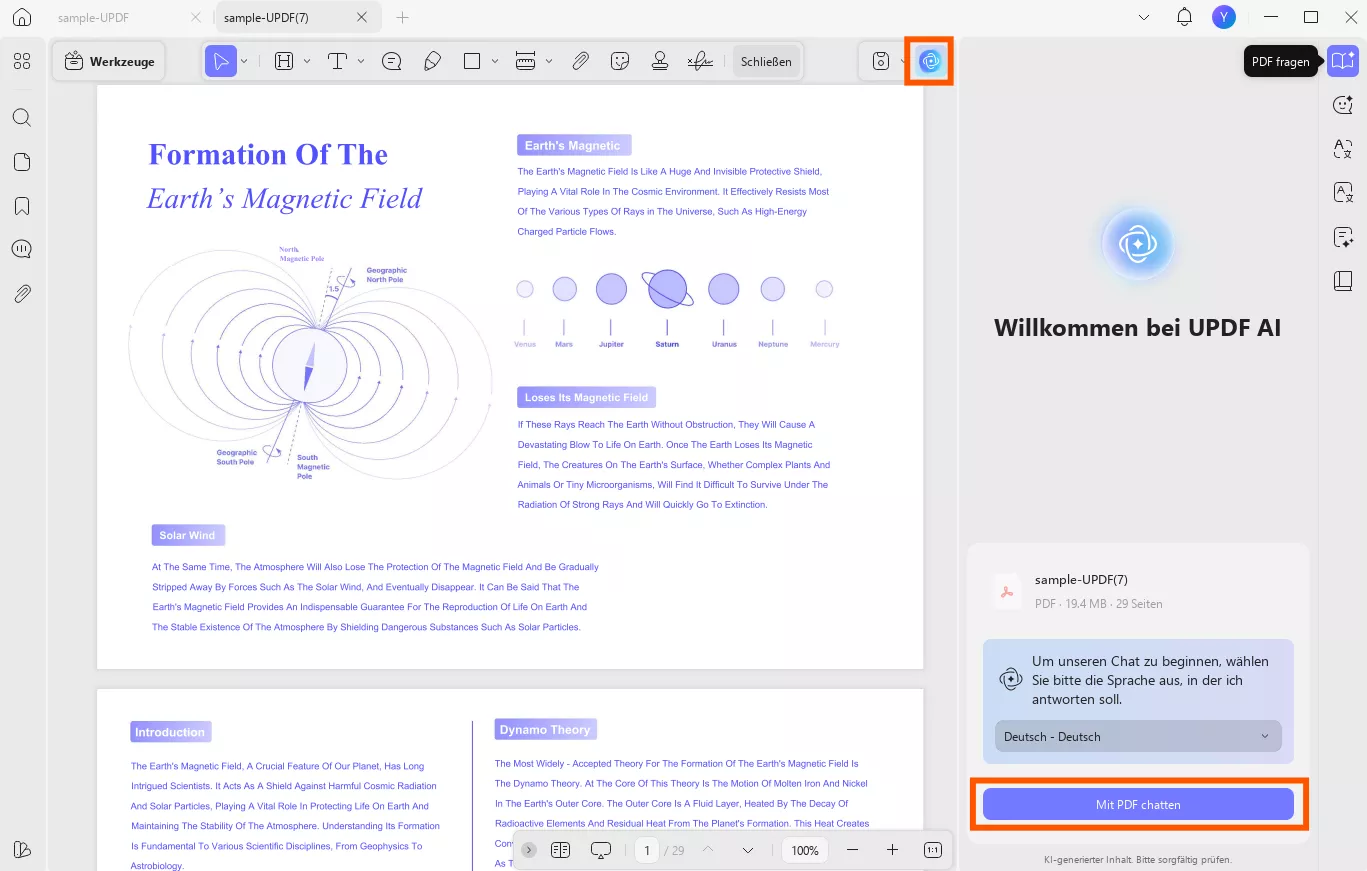
Schritt 2. Wie kannst du ein PDF mit UPDF AI lesen?
1. PDFs zusammenfassen
Nachdem du deine PDF-Datei in UPDF AI hochgeladen hast, kannst du alle Fragen zu diesem PDF-Dokument stellen. Zum Beispiel: Fasse dieses PDF in 50 Wörtern und 3 Punkten zusammen.
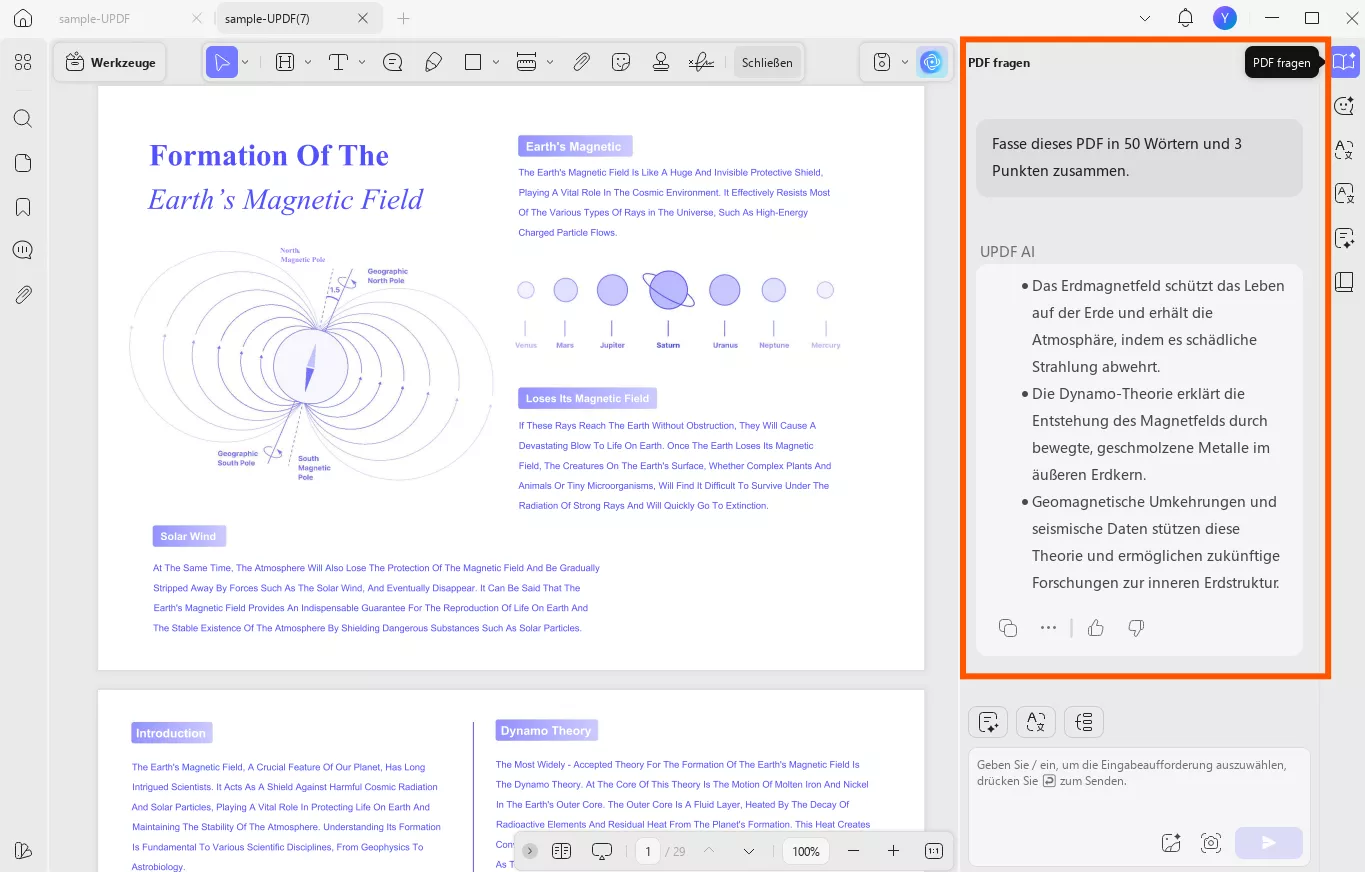
Mit der Zusammenfassungsfunktion kannst du die wichtigsten Punkte und entscheidenden Informationen aus langen PDF-Dokumenten extrahieren. Anstatt viel Zeit und Mühe auf das Lesen und Verstehen langer Inhalte zu verwenden, ist es dir mit dieser Funktion möglich, fast sofort prägnante Zusammenfassungen zu erhalten. Diese zeitsparende Funktion ist besonders für Berufstätige von Vorteil, die schnell die wichtigsten Informationen aus Berichten analysieren müssen.
2. PDF Text übersetzen
Du kannst zudem in den „Übersetzen“-Modus wechseln, stelle die Zielsprache ein und gib den Text ein. UPDF AI wird dir sofort bei der Übersetzung helfen. Du kannst auf das Kopiersymbol klicken, wenn du den Text kopieren möchtest.
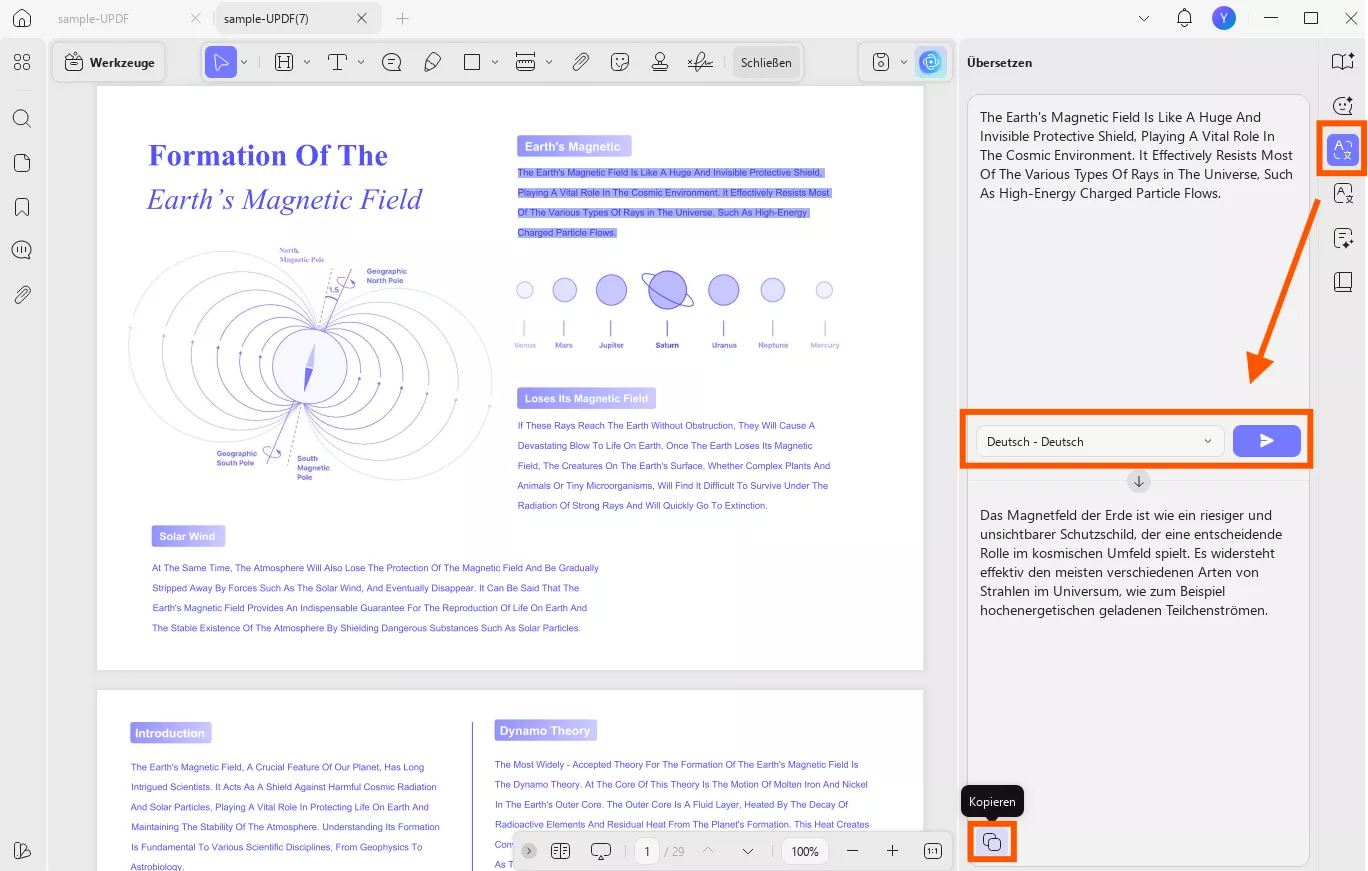
Mit der Übersetzungsfunktion können Nutzer den Text in PDF-Dokumenten ganz einfach in verschiedene Sprachen umwandeln. Diese leistungsstarke PDF-Funktionalität mit KI verbessert die Zugänglichkeit und ermöglicht eine effektive Kommunikation über Sprachbarrieren hinweg. Ganz gleich, ob es sich um ein Geschäftsdokument, eine akademische Abhandlung oder eine andere Art von Inhalt handelt, ab sofort kannst du deine Inhalte kinderleicht einem größeren Publikum zugänglich machen.
3. Begriffserläuterungen
Wenn du dich im „Erklären“-Modus befindest, kannst du UPDF AI bitten, dir sofort Erklärungen zu geben, damit du PDFs besser und schneller lesen kannst.
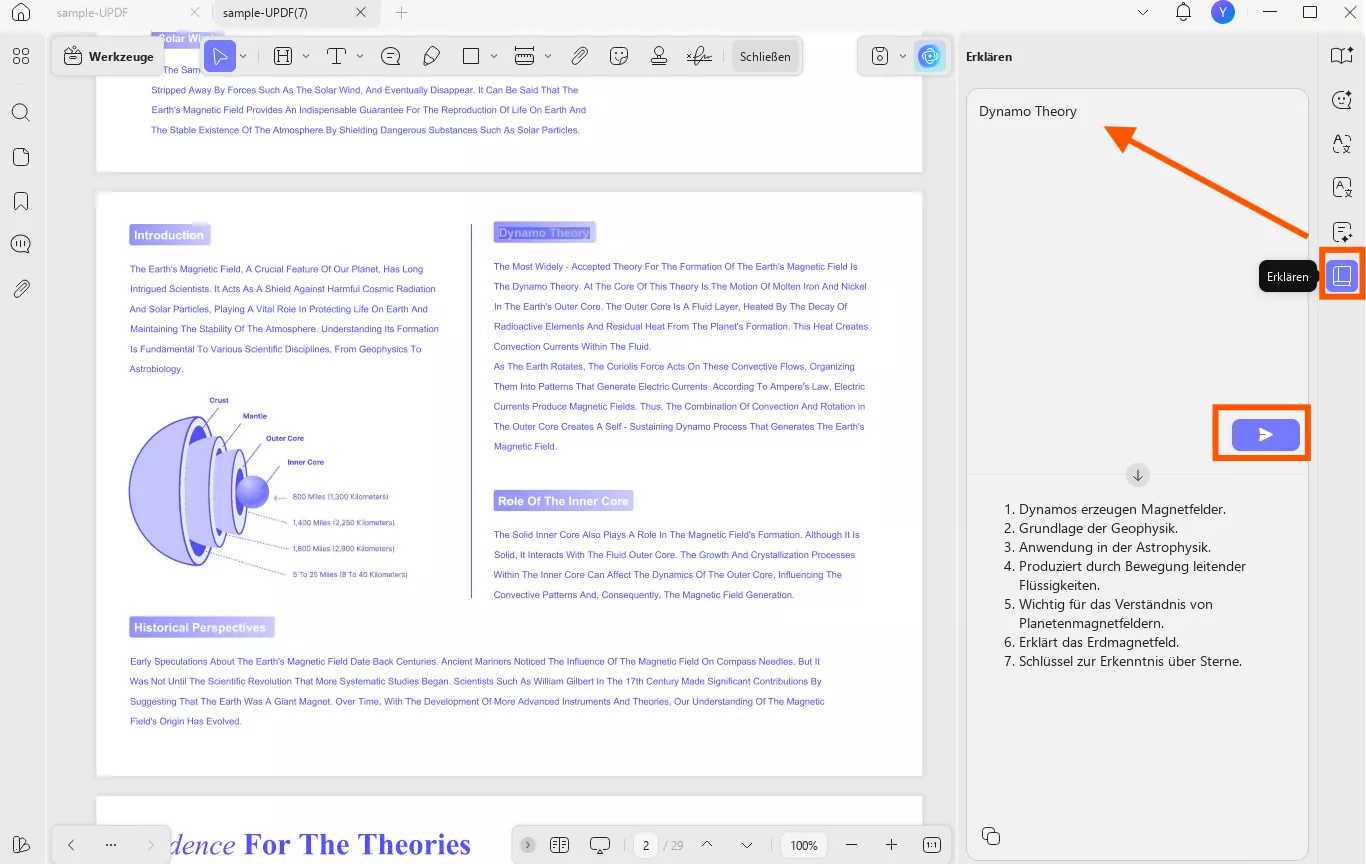
Wann immer du beim Lesen oder Durchgehen eines PDF-Dokuments auf unbekannte Begriffe oder Konzepte stößt, kannst du diese Funktion nutzen, um sofort Definitionen und Erläuterungen zu erhalten. Diese Funktion ist besonders wertvoll für Fachleute, Studierende oder Forscher, die häufiger auf Fachjargon stoßen.
4. Chatten, schreiben und umschreiben deiner PDF-Inhalte
UPDF AI kann jedoch noch mehr. Die Schreibhilfefunktion in UPDF wird deine Produktivität und die Erstellung deiner Inhalte auf die nächste Stufe heben. Im KI-PDF-Editor kannst du direkt auf KI-gestützte Vorschläge und Aufforderungen zugreifen, was dir bei der effizienten Erstellung von Inhalten hilft. Ob beim Verfassen eines Berichts, eines Aufsatzes oder eines anderen schriftlichen Materials, diese Funktion liefert wertvolle Erkenntnisse und Empfehlungen, um die Qualität deiner Texte zu verbessern.
Du kannst auch Sätze oder Absätze in PDF-Dokumenten paraphrasieren oder umformulieren. Diese Funktion ist besonders wertvoll für diejenigen, die die ursprüngliche Bedeutung des Inhalts beibehalten, ihn aber anders darstellen wollen. Außerdem hilft sie den Nutzern, die Klarheit und den Stil ihrer Texte zu verbessern.
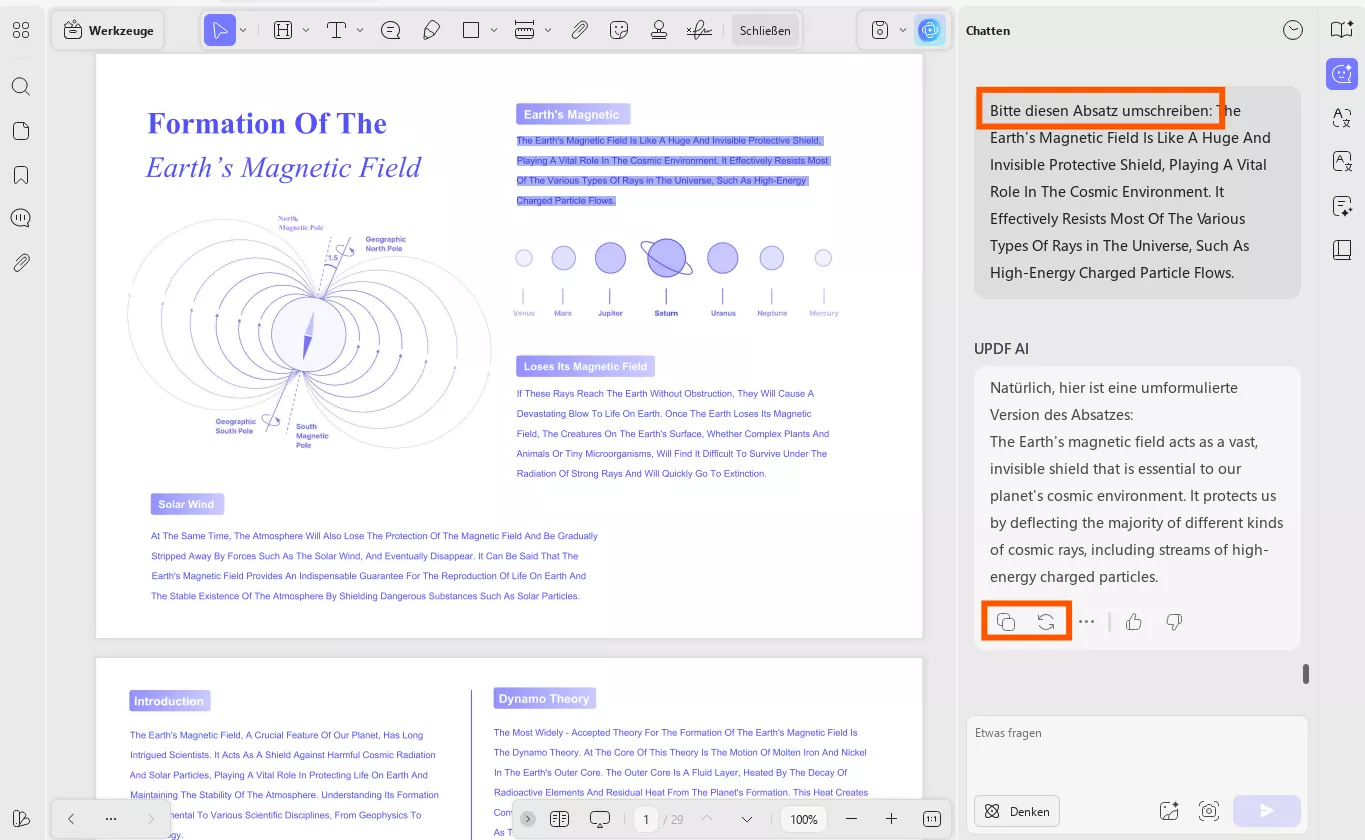
Dieses KI-Tool steigert die Produktivität und rationalisiert das Dokumentenmanagement enorm. Es macht sogar einen besseren Job als ChatGPT! Worauf wartest du also noch? Lade es dir gleich herunter und probiere es noch heute aus!
Windows • macOS • iOS • Android 100% sicher
Weg 2. Den Text aus der PDF-Datei in ChatGPT kopieren
Mit UPDF ist auch das Kopieren von Text aus einer PDF-Datei und das Einfügen in ChatGPT ist sehr einfach. UPDF lässt dich mühelos Text aus PDF-Dateien kopieren und ihn in ChatGPT einfügen, woraufhin nur noch ein paar einfache Schritte nötig sind, um dein PDF zu lesen:
Schritt 1: Auf den Inhalt der PDF-Datei mit UPDF zugreifen
Gehe zu deinem Desktop und suche das UPDF-Tool. Öffne es mit einem Doppelklick und wähle dann die Option „Datei öffnen“, um die PDF-Datei zu importieren. Navigiere zu der gewünschten PDF-Datei und klicke auf „Öffnen“, um die Datei erfolgreich zu importieren.
Danach markierst du den gewünschten Text und klickst mit der rechten Maustaste, um ihn zu kopieren. Egal, ob du dich im Lesemodus oder im Kommentarmodus befindest, du kannst den Text einfach auswählen und kopieren.
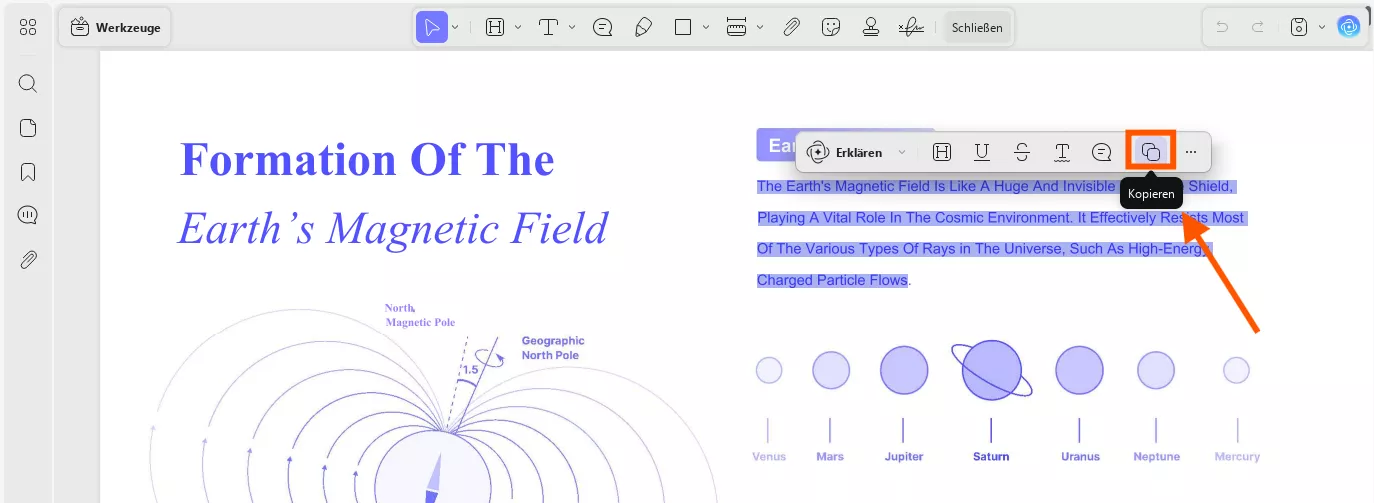
Windows • macOS • iOS • Android 100% sicher
Schritt 2: ChatGPT für die Textanalyse durchsuchen
Anschließend öffnest du ChatGPT in deinem Browser und fügst den kopierten Text in das Feld „Nachricht senden“ ein. Nun gibst du einen beliebigen Befehl ein, z.B. dass ChatGPT den Text analysieren soll. Innerhalb weniger Sekunden erhältst du die Ergebnisse.
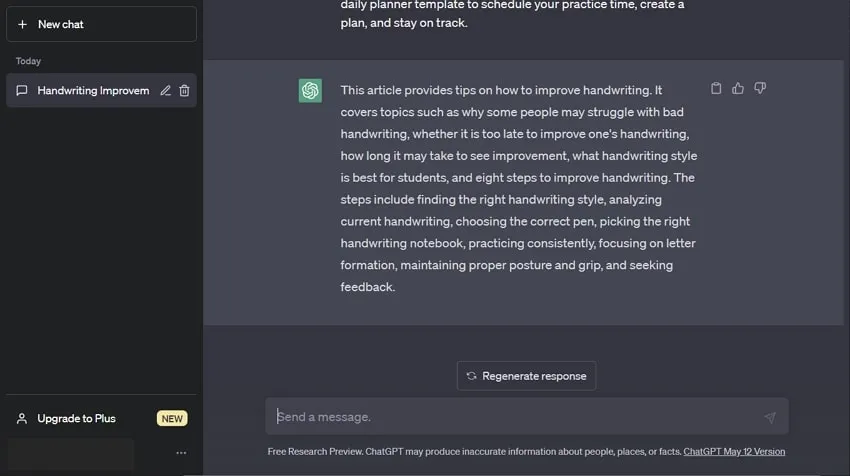
Weg 3. Eine URL zu ChatGPT geben
Einen Link für eine PDF-Datei zu erstellen und diesen dann mit ChatGPT zu teilen, ist mit UPDF ebenfalls ein Kinderspiel. Dein Link ist in nur wenigen Schritten erstellt, woraufhin Nutzer oder ChatGPT ihn nutzen können, um direkt auf das PDF-Dokument zuzugreifen. Sobald du den Link erhalten hast, kannst du ihn bequem in ChatGPT einfügen und dein PDF lesen. Hier sind die Schritte:
Schritt 1: PDF-Datei in UPDF importieren, um einen Link zu erstellen
Starte UPDF auf deinem System und wähle die Option „Datei öffnen“, um die gewünschte PDF-Datei zu importieren.
Um einen teilbaren Link zu erstellen, navigieren Sie zunächst zum Symbol „Speichern“ und erweitern dessen Menü. Wählen Sie anschließend die Option „UPDF Teilen“ aus der Liste, um später einen Link zu erstellen.
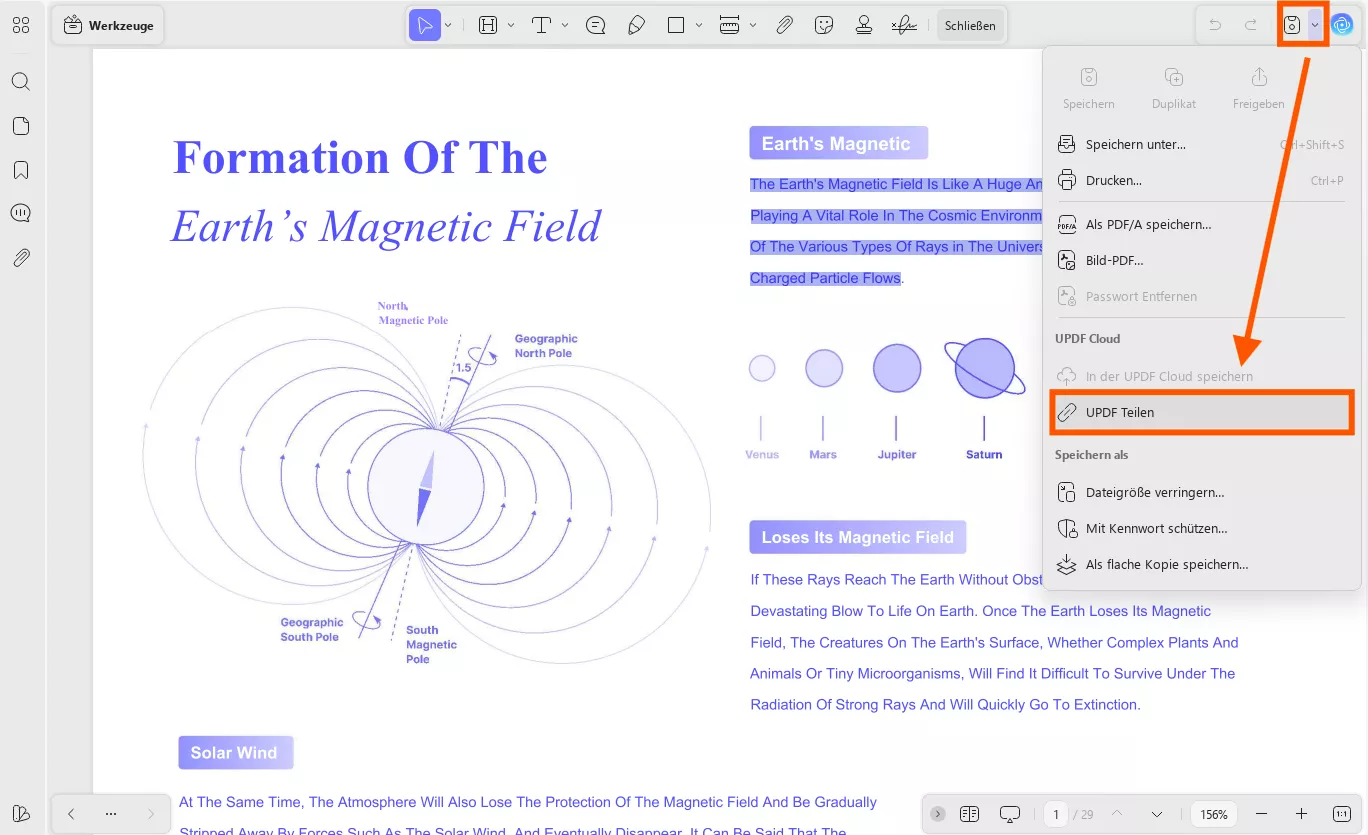
Schritt 2: Den erzeugten Link kopieren und ihn in ChatGPT einfügen
Öffne nun in deinem Webbrowser ChatGPT. Kopiere dann den Link aus UPDF, füge ihn in ChatGPT ein und bitte die KI, ihn zu analysieren.
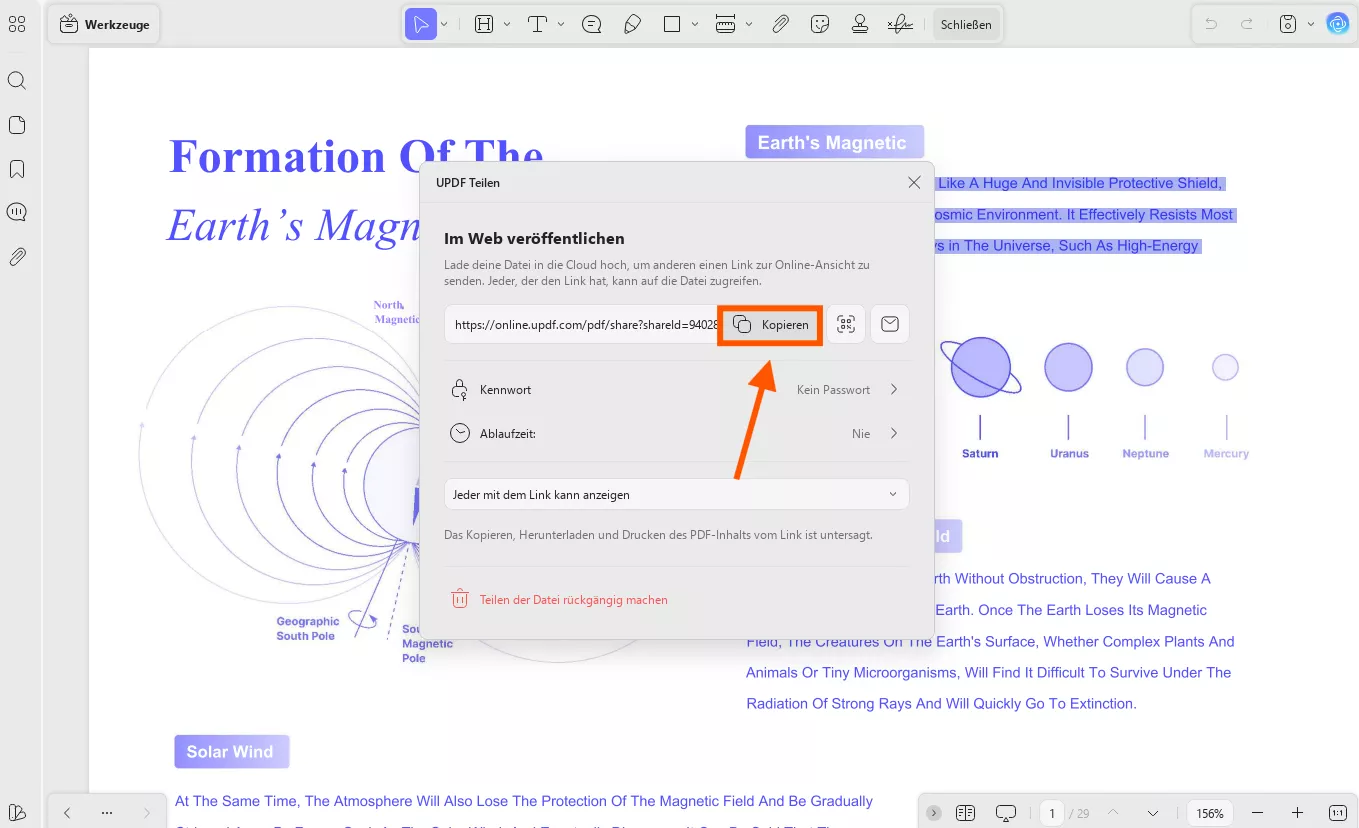
Windows • macOS • iOS • Android 100% sicher
Außerdem kannst du bei Bedarf einen zusätzlichen Befehl eingeben. Nach einiger Zeit wird ChatGPT die gewünschten Ergebnisse für dich generieren.
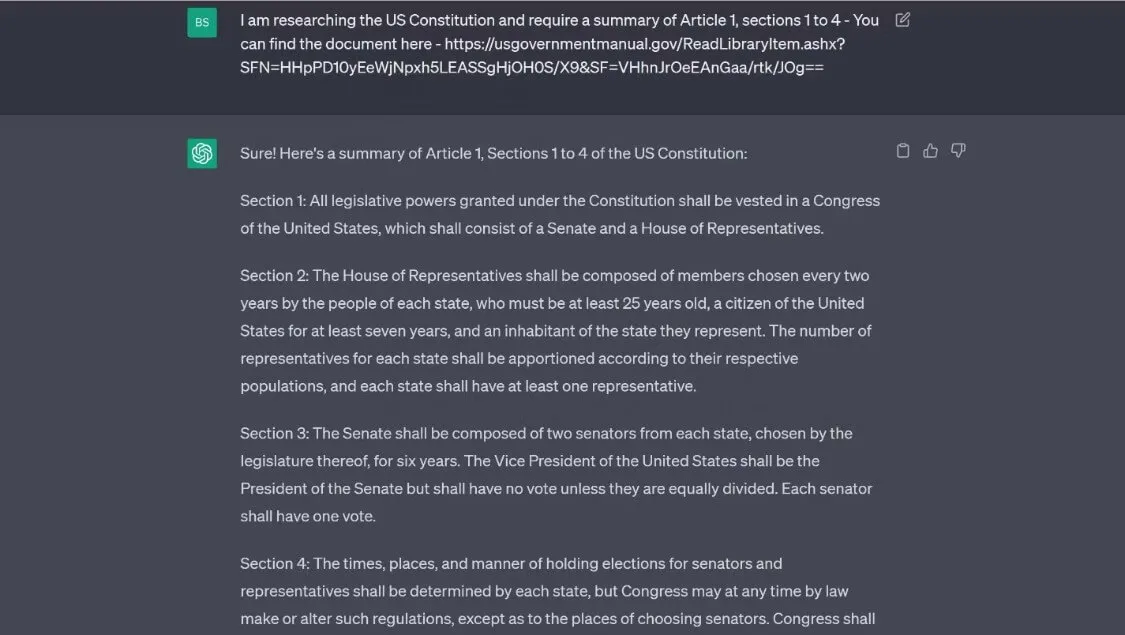
FAQs
1. Kann ich PDF-Dokumente auf ChatGPT hochladen?
Nein, Nutzer können keine PDF-Dokumente direkt in ChatGPT hochladen. Es handelt sich um ein textbasiertes Sprachmodell, das Antworten auf der Grundlage von Eingabetext verarbeitet und generiert. Es hat keine integrierte Fähigkeit, PDF-Dateien direkt zu verarbeiten oder zu interpretieren.
2. Kann ein Chatbot ein Dokument lesen?
Die Fähigkeit eines Chatbots, ein Dokument zu lesen, hängt davon ab, ob die spezifische Chatbot-Implementierung für das Lesen von Dokumenten programmiert oder trainiert wurde. Einige Chatbot-Systeme wie UPDF enthalten Funktionen zur Verarbeitung und Extraktion von Informationen aus Dokumenten, sodass sie den Inhalt lesen und verstehen können.
3. Kann das GPT-4 ein PDF lesen?
Leider nein, GPT-4 kann keine PDF-Dateien direkt lesen. GPT-4 ist ein fortschrittliches Sprachmodell, das von OpenAI entwickelt wurde, um menschenähnlichen Text auf der Grundlage vorgegebener Aufforderungen zu generieren.
4. Gibt es eine KI, die PDF-Dateien lesen kann?
Ja, UPDF ist die beste Option für Nutzer, die nach einer KI-gestützten Lösung zum Lesen von PDF-Dateien suchen. Mit den KI-Funktionen, über die wir in Weg 1 in diesem Artikel gesprochen haben, kann UPDF dir helfen, deine PDF-Dateien schnell zu verstehen. Außerdem kann UPDF Text, Bilder und andere Informationen aus PDF-Dokumenten verarbeiten und extrahieren.
Fazit
Wenn du die Möglichkeiten von ChatGPT zum Lesen von PDF-Dateien nutzen willst, kennst du dank dieses Artikels jetzt drei einfache Wege dafür.
Trotz dieser drei Wege gibt es jedoch immer noch eine bequemere Lösung: nämlich UPDF, einen benutzerfreundlichen PDF-Editor, der PDFs mühelos mit KI-Technologie liest und analysiert und ChatGPT-Funktionen direkt in PDF-Dateien einbringt. Probiere das Tool am besten gleich aus!
Windows • macOS • iOS • Android 100% sicher
 UPDF
UPDF
 UPDF für Windows
UPDF für Windows UPDF für Mac
UPDF für Mac UPDF für iPhone/iPad
UPDF für iPhone/iPad UPDF für Android
UPDF für Android UPDF AI Online
UPDF AI Online UPDF Sign
UPDF Sign PDF lesen
PDF lesen PDF beschriften
PDF beschriften PDF bearbeiten
PDF bearbeiten PDF konvertieren
PDF konvertieren PDF erstellen
PDF erstellen PDF komprimieren
PDF komprimieren PDF organisieren
PDF organisieren PDF zusammenführen
PDF zusammenführen PDF teilen
PDF teilen PDF zuschneiden
PDF zuschneiden PDF-Seiten löschen
PDF-Seiten löschen PDF drehen
PDF drehen PDF signieren
PDF signieren PDF Formular
PDF Formular PDFs vergleichen
PDFs vergleichen PDF schützen
PDF schützen PDF drucken
PDF drucken Batch-Prozess
Batch-Prozess OCR
OCR UPDF-Cloud
UPDF-Cloud Über UPDF AI
Über UPDF AI UPDF AI Lösungen
UPDF AI Lösungen FAQ zu UPDF AI
FAQ zu UPDF AI PDF zusammenfassen
PDF zusammenfassen PDF übersetzen
PDF übersetzen PDF erklären
PDF erklären Chatten mit PDF
Chatten mit PDF Chatten mit Bild
Chatten mit Bild PDF zu Mindmap
PDF zu Mindmap Chatten mit AI
Chatten mit AI Tutorials
Tutorials Technische Daten
Technische Daten Aktualisierungen
Aktualisierungen FAQs
FAQs UPDF-Tipps
UPDF-Tipps Blog
Blog Nachrichten
Nachrichten UPDF Rezensionen
UPDF Rezensionen Download-Zentrum
Download-Zentrum Kontakt
Kontakt